初めてハイブリットイヤホン買ってみた。
こんにちは、今回は初めてハイブリットイヤホンを買ったので、レビューしていこうと思います。
そもそも「ハイブリットイヤホン」ってなに?
結論から言うと、「2つ以上のドライバ(音が出るパーツ)があるイヤホン」です。
一つのドライバで、可聴域全域をカバーできるものはないです。よって、周波数特性の異なるドライバを搭載することにより、カバーできる音域を広くすることができます。
ドライバにはDD(ダイナミック型)とBA(バランスド・アーマチュア型)があります。
DD型(ダイナミック型)とは
コイルに電圧をかけ、コイルが作る磁場によって、振動板が振動し、音が鳴る仕組みです。
- 低域の音はよく鳴る。BA型より、振動板が大きいため。
- 高域の音は鳴りにくい。
BA型(バランスド・アーマチュア型)とは
コイルに電圧をかけ、コイルの磁場と磁石の磁場により、コイルの芯(アーマチュア)が振動します。この振動を振動板に伝えることにより、音が鳴る仕組みです。
BA型(ダイナミック型)と逆の特性があります。
BA型はDD型より小型であるため、BA型のほうが高価である傾向があります。
今回買ったイヤホン
今回買ったイヤホンは写真を見ていただければわかるんですが、「KZ ZSN」です。
買った理由
ハイブリットイヤホンは前から気にはなっていたのですが、僕のお財布から出すには高いものが多く、パスしていました。しかし、今回買ったイヤホンはamazonで2000円から買えるイヤホンだったので、買ってしまいました。
KZのイヤホンは僕の周りで使い始めた人がいて、悪い印象はないようだったのと、YouTubeでららまろ ちゃんねるのraramaroさんがレビューしていて見た目に惚れたのもあります。
2000円でこのカッコよさ‼ まさにコスパ最強イヤホン KZ ZSN 【中華イヤホン、ハイブリッドイヤホン】
開封
箱(表)
裏
中
箱を開けてみるとなんか額縁みたいな入れ方していて新鮮でした。
ハウジング
中が透けていてかっこいいですね。

ケーブル
ケーブル着脱できるのはうれしい。断線したら交換できる。
イヤーピース
イヤーピース左のやつ汚いのは許してください。
使った印象
音に関しては、専門家ではないので細かいことは言えないのですが、低音強めだけど高音がしっかり出ていると感じました。
重量も重くないと思います。
よって、満足しています。
一つだけ言わせてもらうと、耳掛けが大きいです(僕は)。耳から浮いた状態でいつも使ってます。まぁ、落ちることはないんですけどね。文句はそれくらい。もはやこじつけ
中身薄いですが今回はこんなところで終わりたいと思います。
参考にしたサイト、動画
迷ったらこれを買うべし さらに進化した 史上最強の5000円イヤホン‼ Knowledge Zenith「KZ ZS6」ご紹介‼
DOREKAU
ハイブリットイヤホンの特徴とは おすすめのイヤホンを紹介
https://dorekau.com/6518
スピーカーの物理学Ⅲ
http://www.ne.jp/asahi/shiga/home/MyRoom/9722dynamicspeaker.pdf
イヤホン・ヘッドホン情報ブログ【あと一歩で最高の音】
バランスドアーマチュアって?今更聞けないイヤホンの新常識https://saikounooto.com/blog/badriver/
ゴロピカ工房
スピーカの構造
http://www9.wind.ne.jp/fujin/diy/denki/audio/speaker-genri.htm
TPUケースを染めてみた
皆さん、スマホのケースはつけますか?
僕はつける派です。
そんなことはどうでもいいんですが。
今回は、スマホのTPUケースを買いました。
TPUケースは優秀なんですが唯一気に食わないのが、使っていくと黄ばむ特性があることです。よって、黄ばむ前に染めようと思います。
染めても結局TPU自体は黄ばむと思いますが、味ってことにできると思うので。
使うもの
- 染色剤
ダイロンマルチという染色剤を用意しました。
- 染色するスマホのTPUケース

- 温度計
使用するタイロンマルチはお湯で溶けるらしいのでお湯の温度を計測するため使用。 - 染色液を入れる入れ物
ダイソーの湯おけを使用します。
ペットボトルは50℃までしか耐えられないものがあるので注意を
- お湯
70℃のお湯を用意しました。
作業手順
- まずケースの汚れを落とすため中性洗剤で洗います。
汚れがあるとムラができてしまいます。

-
70℃程度のお湯を用意し、染色剤を入れます。緑に青少し入れました。ちょっと変なにおいがします。あと割と染色剤が飛び散ります。

-
ケースを染色液に突っ込みます。 - 1時間ほど待ちます。
(20分経過した時点でケースの色が薄くて染色剤を追加投入し、塩を入れている方がいたので、少し食塩を入れたのは内緒です。この時、染色液40℃程度) - ケースを洗って乾かして完成です。
結果
かなり雑な染め方をしましたがきれいに染まったと思います。



最後に
今回は片付けがめんどくさかったです。
注意点は
当たり前かもしれませんが、染色前は染色剤のそばにビニール袋を配備し、ゴム手袋要着用で、汚れてもよい服装でやりましょう。あと道具の耐熱温度ぐらいかな。
道具は染まりやすい素材かどうかきちんと調べましょう。捨てるなら調べなくていいです。
湯桶と温度計は中性洗剤で洗った後、お湯につけると少し色が浮き出てきました。
これだけで、僕の目じゃわからないぐらい色が落ちました。
では
参考にさせていただいたブログ
ダイロンブログ DIY!!TPU製スマホケース Part.2
http://dylon.jugem.jp/trackback/120
生産的なダラダラ ほしい色がないなら染めればいいじゃない!簡単に好きな色に染められる最高のTPUケース。
https://akairomiracle.blogspot.com/2017/09/tpu.html
ガラスが割れたスマホに液体ガラスを塗ってみた
この記事を参考にして、機器の故障やケガが発生したとしても一切の責任を負いかねます。自己責任での作業をお願いします。
今回はガラスが割れたスマホに液体ガラスフィルムを塗る実験をしたいと思います。
なぜそんなことをしようと思ったのかというと、スマホのガラスが割れているとつかっている最中気になってしょうがないんです。(今回使うのは僕のではないんですけどね)
で、見つけたのが液体ガラスフィルムです。どうやら本当に硬化するとガラスになるらしいんです。もし、ガラスが割れてしまったところに、ガラスが塗れれば、割れたところが目立たなくなるんじゃないかと思ったんです。
今回使用したもの
全く知らないメーカのは使いたくなかったので、
スマホケースで有名なSpigenの液体保護フィルムを使用します。

【Spigen】 全端末対応 液体保護フィルム/液体保護ガラス 塗るだけ 傷を防止 ガラス強化剤 液晶画面 コーティング剤 スマホ・タブレットPC・ゲーム機 対応 ナノリキッド 000GL21813
- 出版社/メーカー: Spigen Japan
- メディア: Wireless Phone Accessory
あとスマホ(Sharp Android one S1)


コーティング剤開封
パッケージ表
パッケージ裏
中身

How to Use
- クロスで掃除
- wipe1で油と汚れを取り
- クロスでふき取り
- wipe2でコーティング
- コーティング後5~10分待ったらクロスできれいにする
- 48時間放置で完成

塗布直後の写真を撮り忘れました。すみません。
塗布24時間経過
何となく塗布直後から変化が感じられなかったので、24時間経過した時点で載せました。
まぁ、下の写真を見てもらえれば分かるんですが、塗布前との変化はほぼなしです。
完全硬化する48時間経過したら追記します。


24時間経過しての感想
塗布した直後、
「あっ、これ変化少ないかも」
と悟ってしまうほど変化が少なかったです。
ちょっとぐらいは期待し、24時間経過しましたが、ほぼ変化なし。
僕の中では結構がっかりしました。もうちょっとうまくいくと思ってたんですよね。
原因は、皮膜が薄すぎること、これは誤算でした。
商品の特性を理解せず買った僕が悪いです。
一応ディスプレイ全体に塗りました。また、AQUOS Sense Plusの背面にも塗りました。
しかし、指紋のつき方や、触り心地は変化が両方とも感じられませんでした。
もしかしたら、僕が鈍感でわからなかったという可能性はあります。
そうだとしても、この液体ガラスフィルムを買うぐらいだったらふつうのガラスフィルムのほうがスマホの防御力は高いと思います。
使うなら、
- フィルムを保護のためにフィルムを張りたいが対応するものがない。しかし、汎用のものを加工するのがめんどくさい方
- ディスプレイ、またはガラスが曲面で、効果が薄くても保護したい方
ぐらいです。
塗布48時間経過
24時間経過したときと変わったようには思えません。下の写真は一部割れた部分が薄くなっているようにも見えますが、光の当て方を変えれば、はっきりとわかります。

Android から IPhoneにデータを移せないって言われたからやってみた
家族がIPhoneを新しく買い、Androidスマホからのデータ移行を「iOSに移行」を用いて行ってみました。
写真が見ずらいので他のかたの補足としてみてください。
端末の紹介
Sharp Android S1
Androidバージョン 8.1.0
Androidセキュリティパッチレベル 2018月11月1日
移行先
Apple IPhone 7
渡されたときのOSのバージョンは記録し忘れました
Wi-Fi、パスコードの設定が終わっただけの初期設定途中の状態
とりあえず手順通りに移行してみる
やっぱりできなかった。一瞬スマホ画面上部に、接続できませんでした。的なことが出てきてコード入力画面に戻る。

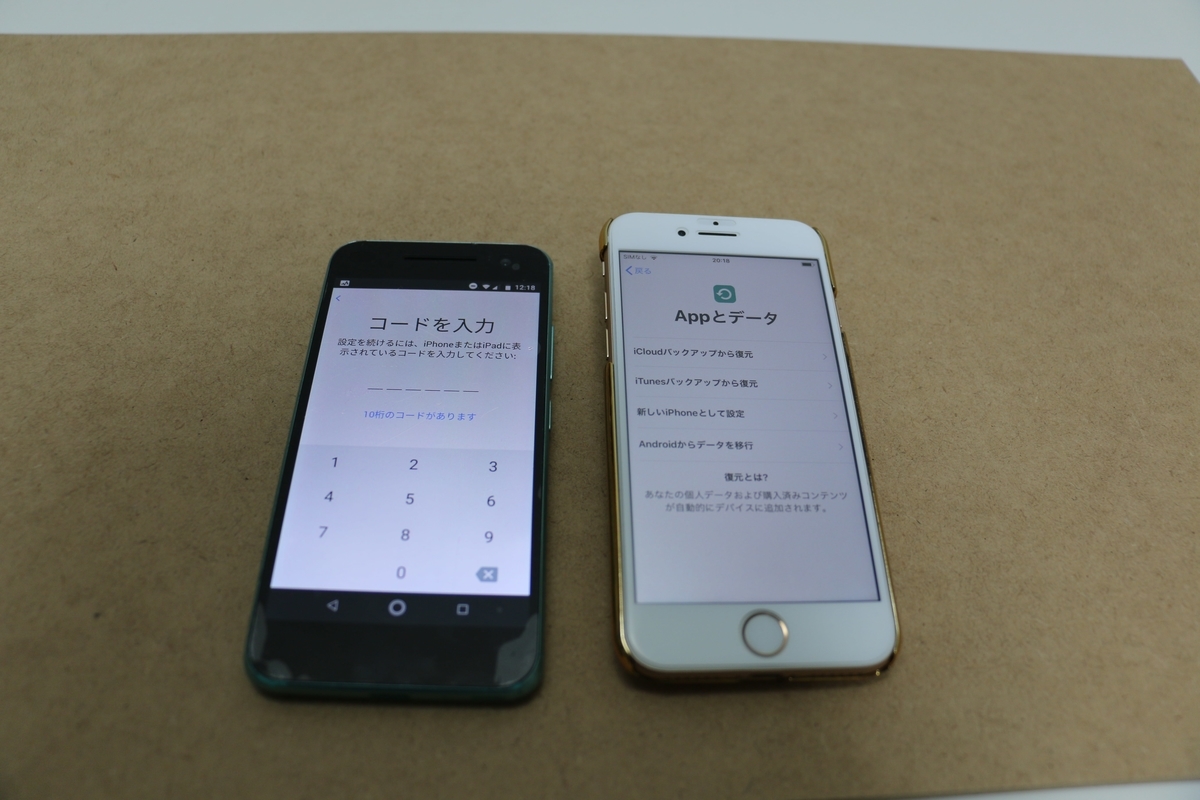
まず初期化してみた
作業する最中パスコード求められるのがうざいので、パスコードを教えてもらい、初期化しました。
結果成功せず。
「新しいIPhoneとして設定」で、適当に初期設定します。
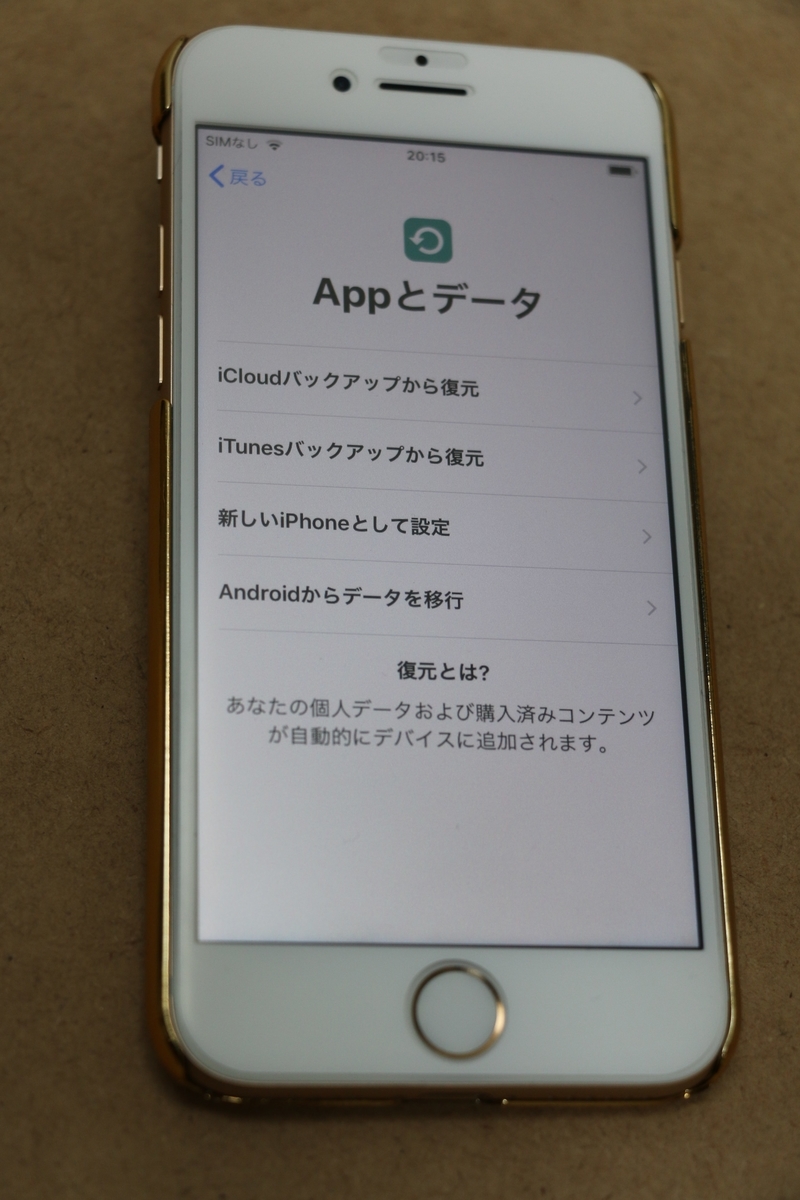
Apple IDにログインするのに時間がかかるので、画面一番下の「icloudとitunesで別のapple idを使用しますか」を選択します。

データ移行のほうが優先度高いので「”設定”であとで設定」を選択します。

あとは適当にタップすればよいです。
ホーム画面が出てきたら「設定」アプリを起動して、一番下ぐらいのリセットを選択します。「すべてのコンテンツと設定を削除」で初期化

IPhoneをアップデートしてみる
iOS9.3以降は「iOSに移行」は対応しているみたいだから関係ないはずだが、一応やってみる。


結果、失敗。
IPhoneは何も悪くなかった
IPhoneをアップデート後、何回か試してみたが、だめだった。
しかし、最初から共通点があった。写真を撮り忘れてしまったが、コードを入力後、IPhoneをアクセスポイントとしてWi-Fiで、Androidスマホが接続してるような動作をしていた。
アプリが接続の準備中、AndroidスマホのWi-FIインジケータがインターネット接続なしを表していた。そのあと、インターネット接続ありになって、IPhoneースマホ間の接続失敗する。
よって、「iOSに移行」はWi-Fiを使ってダイレクトにデータを移している。
また、Androidはインターネット接続なしのネットワークに接続すると、ほかのインターネット接続ありのネットワークに繋ぎ直すように設計されているということが考えられる。
スマホのWi-Fi設定を消して、モバイル通信をOFFで成功
上記の通り、インターネット接続がないネットワークを好まないAndroidを接続できるネットワークをIPhoneだけにすればよいので、普段使っているWi-Fiの設定を削除し、モバイル通信をOFFにすることで成功した。
ここにいろいろなAndroid端末でWi-Fiの設定を削除する方法が書いてありました。
どれもそんなに変わんないけどね。あと、保存済みネットワークを開かなくても、SSID長押しでも削除できるはず。
もし、「iOSに移行」で、失敗する人がいるならば試してほしい。



AQUOS sense plus SH-M07 使ってみてビミョーだった

去年の7月に買って、しばらく使ったAQUOS sense plus SH-M07をレビューしたいと思います。
このスマホはなんか妙に高評価なレビューを見かけます。しかし、実際使うとそこまでよい端末とは思いませんでした。(おそらく大人の事情で書いているレビューと、スペック表しか見てない状態でレビューがほとんどだと思います。)
良い点はほかの方が書いてあるので、省きます。
最初に総合評価を言ってしまうと5点中3点といった結果です。その理由を紹介していきます。
ここがビミョー
タッチディスプレイの感度がおかしい
スマホは主にタッチパネルで操作する機器ですが、タッチ感度のチューニングがおかしいです。(感度が高い)このせいで、文字入力がしにくかったり、雨の中、ナビ代わりにスマホを使っていると、触っていないのに誤反応を起こします。(このたびに止まらないといけない)SNSなんかを見ているときに、スクロールすると画面に指が近いと指を戻す動作も追従してくれます。よって片手で操作するのは難しいです。
また、タッチ感度を変更する設定項目はなさそうでした。
これにより僕のこの機種に対する満足度を大きく下がりました。

これは、僕が使っている端末がたまたま変だったわけではなさそうで、吉田製作所の吉田さんが
「
の動画の冒頭におっしゃっていたことから不良品ではなさそう。
シャープの便利機能がビミョー
このスマホには「AQUOSの便利機能」があります。この中に6個機能がありますが使っているのは2つ(指紋センサーとBright Keep)だけです。他、いりません。
なぜならソフトウェアの作りこみがビミョーだから。
-
指紋センサー
もちろん指紋登録すると指紋でロック解除できる機能です。
しかし、この機能の中に、「戻るキー/履歴キーも使う」をONにするとナビゲーションキーが隠れます。またナビゲーションキーとセンサーのジェスチャーが逆なのもいただけないところです。
-
スクロールオート
使ってません。ゆっくりスクロールし、表示されるボタンの上で指を話すと自動でスクロールする機能です。
この機能を使うときはボタンが出るスクロール速度を覚え置かないとスムーズに機能をONにできません。
この機能使うより自分でスクロールしたほうが読みやすいです。
-
Clip Now
画面上部端から斜めにスワイプするとスクショできる機能です。
この機能をONにすると、うざいです。
ゲームなど画面上部端にボタンが配置されているとこの機能と干渉します。また片手操作の時はしょっちゅうこの機能が邪魔してきます。
またスクショしたいときに限ってうまく反応してくれなかったりします。
普通に「ロックボタン+音量下ボタン」でスクショしましょう。
-
自動画面点灯
「持つと画面点灯」はIphoneにもこの機能がついてますが、判定が厳しく、うまく反応してくれないことがあるので結局OFFにしました。
指紋認証を使っている人には必要ありません。
「Bright Keep」は手に持っていると画面が点灯状態をキープしてくれます。
ただ、動いていないと消灯します。
-
スマホカバー設定
専用のスマホカバーが必要になるので僕はONにすることはないでしょう。
-
ロボクル設定
ロボクルを持っていないし、エモパーをONにしていないので僕は使わないです。
このスマホは僕はおすすめしません。
このスマホはネットで3万円越え(2019/3/14時点)家電量販店で、4万円越えで売られています。もし5万円出せるならIphoneの型落ちを買ったほうが絶対良いし、3万円程度のスマホはほかにもいっぱいあります。もしこの機種を購入を検討されているなら上記のことを考慮の上買うことをお勧めします。
カピカピCPUグリス 対 怪しいCPUグリス
こんにちは今回は去年中古で購入したノートパソコンのファンがうるさくてうざかったのでグリスアップ(CPUグリスの塗りなおし)したというお話です。
*注意 この記事の真似をされる際は自己責任でお願いします。筆者である僕は一切の責任を負いません。
今回グリスアップしたパソコンについて
今回グリスアップしたパソコンはPanasonicのLet's note SX2です。(RAM 8GB)
今回参考にさせてもらったサイト
グリス交換の際にパソコンのばらし方を参考にさせていただいたサイトです。
検証に使用した環境
- パソコン Let's note SX2
- OS Windows10 pro
- ベンチマークソフト CINEBENCH R15
- 監視ソフト Open Hardware Monitor (version0.8.0 Beta)
ベンチマークそれぞれベンチマークを5回しました。
今回使ったグリス
僕は「CPUグリス 注射器型 シルバー ベーシックサーマルグリス PC 高性能CPU対応 熱伝導性抜群」というよく知らないグリスを使いました。
パッケージには「Halnziye Thermal Grease HY880」と書かれています。
このグリスはカラーの違うグリスではありますが、レビューの通り、amazonの商品サイトに書かれている「商品スペック」の熱伝導率と、パッケージに書かれている熱伝導率が違います。ちなみにamazonでは
熱伝導率:>6.5W/m_k
と書かれています。

グリスには
5.15W/m-kと書かれています。
なので、全然信用できるような販売者、商品ではありません。
実験結果
グリスアップ前(カピカピグリス)の結果
室温20℃





グリスアップ後(怪しいグリス)の結果
室温18℃




普段使用しているときのフィーリング
普段使用しているときはグリスアップ前、CPUが定格動作していてもファンの音が耳障りで、冷却ファンの周りが結構温かった。なので、負荷が下がるまで待ち、クロックか下がるまで待ってから使っていた。
グリスアップした後は、定格動作でもきちんと冷えて、ファンの音もおさまるので、このまま運用していきたいと考えている。
考察
カピカピグリスより怪しいグリスのほうが最高温度が高くなってしまった。よってカピカピグリスのほうが熱伝導率か高かったまたは、僕のグリスアップの作業がへたくそだったと考えられる。
しかし、カピカピグリスはCPUとヒートシンクに密着していないので、負荷が少ない状況だと冷却性能は怪しいグリスに軍配が上がる。
編集後記
実験前は、怪しいグリスで高負荷を続けるとCPUが90℃を超えてくるとは思わなかった。実験してちょっと驚いた。
ケチらずもうちょいいいグリスにしとけばよかったのかなぁ~。
ブログ始めました。
新年あけましておめでとうございます。
今頃ではありますが新年のあいさつをさせていただきました。
ブログをはじめました。
いつも、ものを買ったときや、新しい体験をしたとき、僕が驚いておしまい。
なんかもったいないというかもっといろんな人に共有出来たら面白いんじゃないかと思い何となくブログを開設しました。
あわよくばこのブログで収益化できるようになれたらいいなとも思っていますが、世の中そんなに簡単ではないのは薄々感じております。
予定しているこのブログの方向
内容としては、ガジェットのレビュー系になると思います。そんなに今はお金がないので目を引くようなことはできないとは思いますが、「おっ!」って思ったものを紹介していきたいと思います。
よろしくお願いします
もし、アドバイスがあればコメントください。
ブログは今までまともに書いたことがない(開設したことはあるが10以上書いたことがない)初心者ではありますがよろしくお願いします。(まだはてなブログの機能も使いこなせていません。)

![DYLON マルチ (衣類・繊維用染料) 5g col.33 キングフィッシャー [日本正規品] DYLON マルチ (衣類・繊維用染料) 5g col.33 キングフィッシャー [日本正規品]](https://images-fe.ssl-images-amazon.com/images/I/51ANiF2%2B5tL._SL160_.jpg)
![DYLON マルチ (衣類・繊維用染料) 5g col.25 エメラルド [日本正規品] DYLON マルチ (衣類・繊維用染料) 5g col.25 エメラルド [日本正規品]](https://images-fe.ssl-images-amazon.com/images/I/51bnBcudhWL._SL160_.jpg)

